# Azure Active Directoryでアプリケーションを登録する
Azure Key Vault (opens new window)をWorkatoに接続する前に、Azure Active Directory(AD)でアプリケーションを登録 (opens new window)する必要があります。
このアプリケーション (opens new window)を登録し、適切な権限を付与することで、Workatoはあなたのキーボールトからシークレットを取得することができます。
アプリケーションを登録するには、以下の手順を実行してください。
既存のSAMLベースのアプリケーションをお持ちですか?
すでにSAMLベースのアプリケーション (opens new window)を登録しており、ユーザーがSAML SSOでWorkatoにログインできるようにしている場合、それを使用してWorkatoのAzure Key Vault接続を設定することができます。コネクタを構成する際に、既存のアプリのクライアントIDを入力し、新しいシークレットを生成してください。また、アプリケーションには必要な権限も付与されていることを確認してください。
# ステップ1:アプリケーションの登録
Azureポータルにログインし、Azure Active Directory > アプリの登録 (opens new window)に移動します。
+ 新しい登録を選択します。
アプリケーションの名前を入力します。これは、このアプリケーションのユーザー向けの表示名です。例えば、workato-akvなどです。Microsoftでは、後でこの名前を変更することができます。
サポートされるアカウントの種類で、この組織のディレクトリのみのアカウント(デフォルトディレクトリのみ - シングルテナント) を選択します。
リダイレクトURIフィールドを空白のままにし、登録ボタンを選択します。
次のページには、新しく作成されたアプリケーションの概要が表示されます。アプリケーション(クライアント)IDとディレクトリ(テナント)IDに注意してください。これらの値は、後でWorkatoで認証するために必要になります。
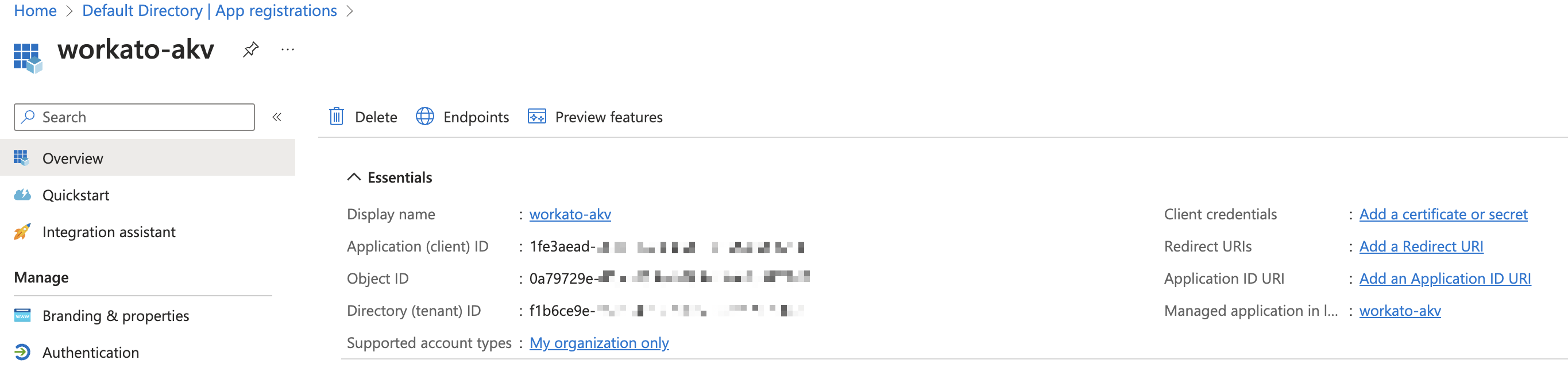 アプリケーションの概要
アプリケーションの概要
# ステップ2:クライアントシークレットの作成
アプリケーションの概要から、左側のナビゲーションサイドバーで証明書とシークレットを選択します。
クライアントシークレットタブで、+ 新しいクライアントシークレットを選択します。
説明フィールドに、クライアントシークレットの説明を入力します。例えば、workatoAzureKeyVaultなどです。
有効期限フィールドで、シークレットの有効期限を選択します。デフォルトは180日後です。
追加を選択します。
Azureポータルには、新しいシークレットの値とIDが表示されます。値をコピーします。
警告
シークレットの値は1度だけ表示されます。ページを離れる前にコピーしてください。
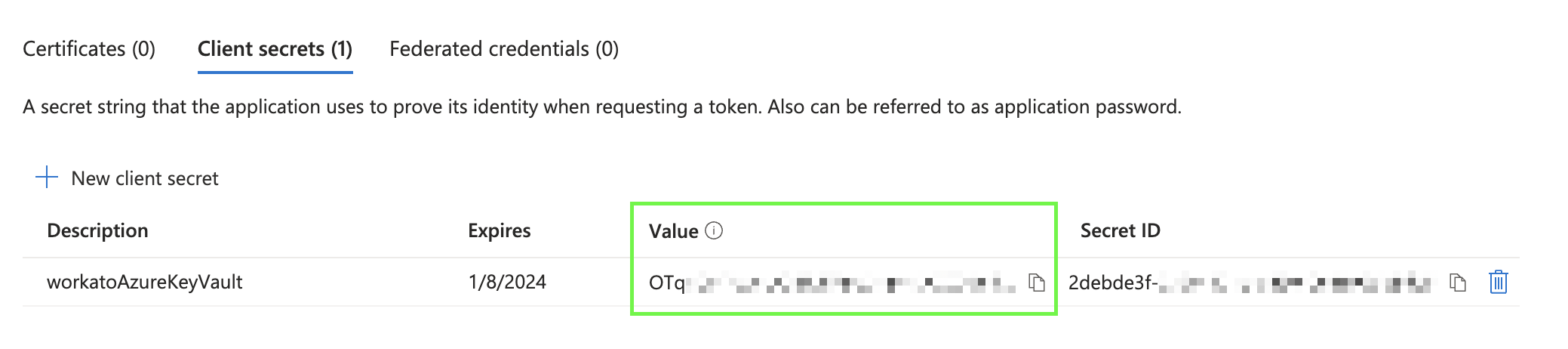 シークレットの値をコピーする
シークレットの値をコピーする
# ステップ3:アプリケーションに権限を付与する
次に、登録したアプリケーションに、Workatoの代わりにキーボールトからシークレットを取得するための権限を付与する必要があります。
Azureでは、キーボールトへのアクセス権限を付与するための2つの方法があります。
キーボールトがどのモデルを使用しているかを確認するには、キーボールト > {キーボールト名} > アクセス構成 に移動します。
# ステップ3a:RBAC
キーボールトがRBAC権限モデル (opens new window)を使用している場合、登録したアプリケーションにKey Vault Secrets Userロールを割り当てる必要があります。
**キーボールト > {キーボールト名} > アクセス制御(IAM)**に移動します。
追加 > ロールの割り当ての追加を選択します。
Key Vault Secrets Userロールを選択し、次へを選択します。
アクセスを割り当てる対象フィールドで、ユーザー、グループ、またはサービスプリンシパルを選択します。
メンバーフィールドで、メンバーの選択を選択し、登録したアプリケーションの名前を検索します。アプリケーションがリストに表示されたら、アプリケーション名をクリックし、選択を選択します。
次へを選択します。
レビュー + 割り当てタブで、レビューと割り当てを選択します。
# ステップ3b:アクセスポリシー
もしキーボールトがアクセスポリシーパーミッションモデル (opens new window)を使用している場合、登録されたアプリケーションにGetシークレットの権限を割り当てる必要があります。
キーボールト > {キーボールト名} > アクセスポリシーに移動します。
作成を選択します。
権限タブで、シークレットの権限列でGetを選択し、次へを選択します。
プリンシパルタブで、登録されたアプリケーションの名前を検索します。アプリケーションがリストに表示されたら、アプリケーション名を選択し、次へを選択します。
アプリケーション(オプション) タブで、次へを選択します。
確認 + 作成タブで、作成を選択します。
Last updated: 2024/2/13 16:59:53